Je pravděpodobné, že většina z vás, kteří čtete v tomto smyslu, začala své „dobrodružství“ v počítačích prostřednictvím DOSu. Přestože tento dlouho zastaralý operační systém již běží pouze v našich vzpomínkách, vždy bude mít v našich srdcích zvláštní místo. Někteří z vás si přesto možná budou chtít napít doušku nostalgie nebo ukázat svým dětem, jaké byly staré časy, spuštěním některých aplikací pro MS-DOS ve své distribuci Linuxu. Dobrá zpráva je, že to zvládnete bez velkého úsilí!
V tomto tutoriálu budu používat hru pro DOS, kterou jsem hrál, když jsem byl malý kluk, s názvem „UFO Enemy Unknown“. Jednalo se o vůbec první týmovou tahovou strategickou hru vydanou Microprose před více než dvaceti lety. Remake hry byl realizován společností Firaxis v roce 2012, což jasně zdůraznilo úspěch původního titulu.
Víno
Vzhledem k tomu, že spustitelné soubory DOSu jsou soubory .exe, bylo by přirozené si myslet, že je můžete spustit pomocí vína, ale bohužel to nejde. Důvod je uveden jako „nedostupnost rozsahu paměti DOS“.
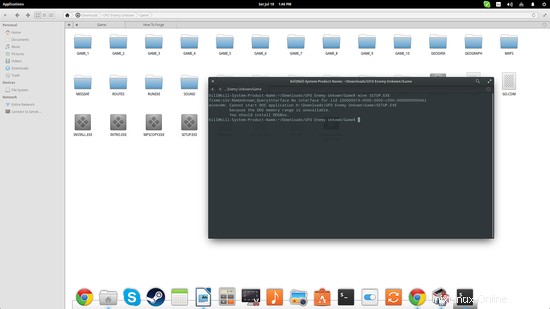
To znamená, že linuxové jádro zakazuje jakýmkoli programům (včetně vína) spouštět 16bitové aplikace a tím přistupovat k prvním 64 kB paměti jádra. Je to bezpečnostní funkce a nezmění se, takže první alternativní možností může být výzva terminálu k použití DOSBoxu.
DOSBox
Nainstalujte DOSBox ze svého Software Center a poté otevřete správce souborů a ujistěte se, že jste vytvořili složku s názvem „dosprogs“ umístěnou ve vašem domovském adresáři. Zkopírujte soubory hry do této složky a poté otevřete dosbox zadáním „dosbox“ do terminálu. Nyní musíme do dosboxu připojit složku „dosprogs“. Chcete-li to provést, připojte c ~/dosprogs a stiskněte enter na konzole DOSBox. Poté zadejte c:a zadejte nově připojený disk, jak je znázorněno na následujícím snímku obrazovky.
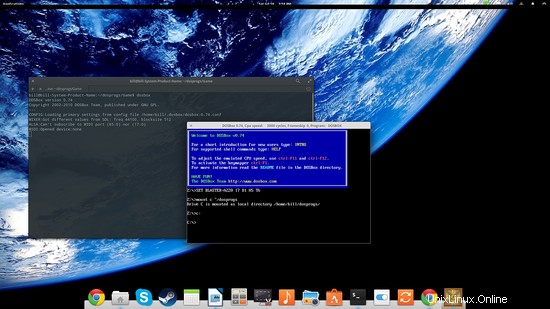
Poté můžete procházet složky na disku pomocí příkazu „cd“ v kombinaci s „dir“, dokud nenajdete spustitelný soubor hry. Například zadejte „cd GAME“ pro vstup do složky GAME a poté zadejte „dir“ a stiskněte enter, abyste viděli, co složka GAME obsahuje. Pokud je seznam souborů na obrazovce příliš dlouhý, můžete také zkusit příkaz „dir /w/p“. V mém případě je spustitelný soubor UFO.bat, takže jej mohu spustit zadáním jeho názvu (s příponou) a stisknutím klávesy enter.
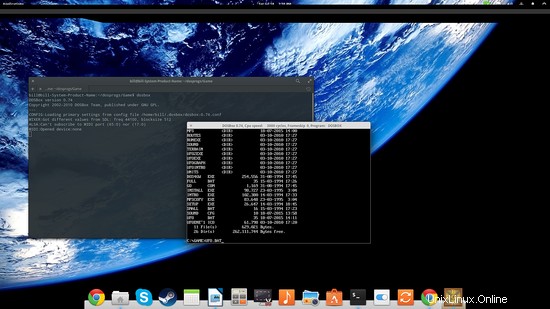
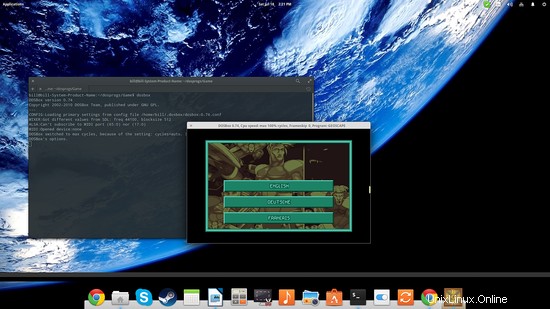
DOSemu
Další aplikací, která umožňuje spouštět spustitelné soubory DOSu pod Linuxem, je emulátor DOS (k dispozici také v Centru softwaru). Pokud jde o připojené oddíly, je to přímočařejší, když jednoduše napíšete „D:“ a vstoupíte do rozhraní konzoly, abyste získali přístup k domovskému adresáři. Odtud můžete přejít do složky, která obsahuje spustitelný soubor DOS, a spustit jej stejným způsobem jako v DOSBoxu. Jde o to, že i když je DOSemu jednodušší na používání, nemusí fungovat bezchybně, jak jsem zjistil během testování. Vždy to však můžete zkusit a uvidíte, jak to půjde.